首页 > win7系统教程
快速讲解win7系统看视频一卡一卡的图文步骤
admin 2021-09-25 11:24:30 win7系统教程
今天教大家一招关于win7系统看视频一卡一卡的解决方法,近日一些用户反映win7系统看视频一卡一卡这样一个现象,当我们遇到win7系统看视频一卡一卡这种情况该怎么办呢?我们可以第一步、通过桌面上开始菜单,选择“所有程序”,在所有程序中找到“WindowsMediePlayer”,然后打开它。 第二步、在打开的播放器菜单栏的空白位置处右键单击一下,在右键菜单中,选择工具,再点击“选项”。下面跟随小编脚步看看win7系统看视频一卡一卡详细的解决方法:
方法一、
第一步、通过桌面上开始菜单,选择“所有程序”,在所有程序中找到“WindowsMediePlayer”,然后打开它。
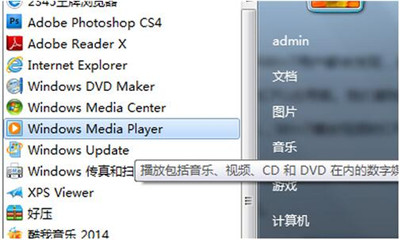
第二步、在打开的播放器菜单栏的空白位置处右键单击一下,在右键菜单中,选择工具,再点击“选项”。
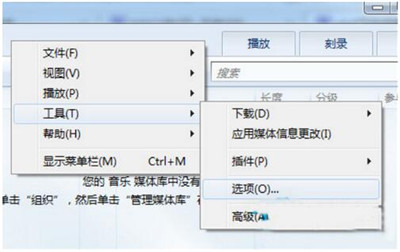
第三步、接着在选项窗口中,切换到性能项中,取消勾选“启用WMV文件的DirectX视频加速”。
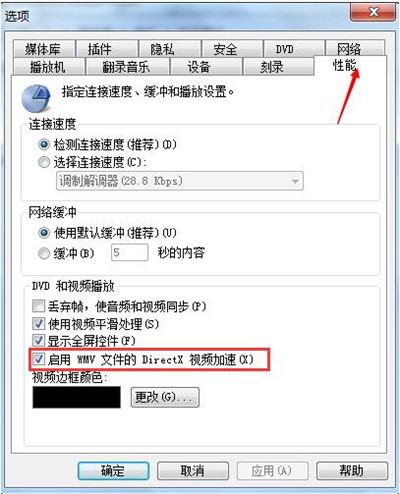
第四步、然后再切换到“播放机”窗口中,自动更新若可以修改,则改为每月一次。接着分别取消勾选播放机设置中的“播放时允许运行屏幕保护程序”和“播放时向库添加远程媒体文件”两项。
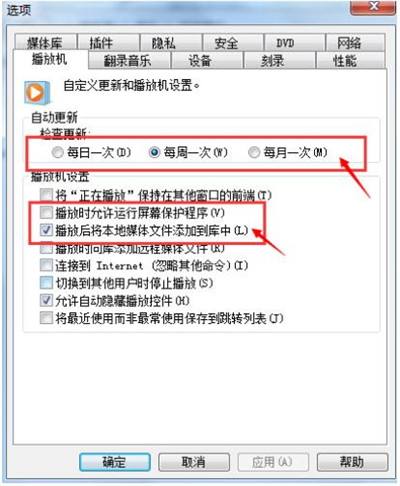
上面的步骤操作完,下次你在使用电脑看视频时,就不用担心CPU占用过高导致电脑电脑卡顿,也不用担心CUP长时间高负荷运转而造成损耗的问题了,
方法二、
第一步、在桌面空白处单击右键,选择“AMD VISION Engine Control Center”;
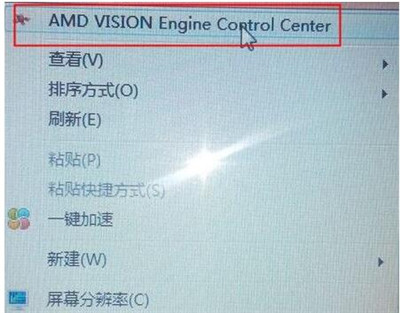
第二步、在打开的菜单中点击“视频”选项;
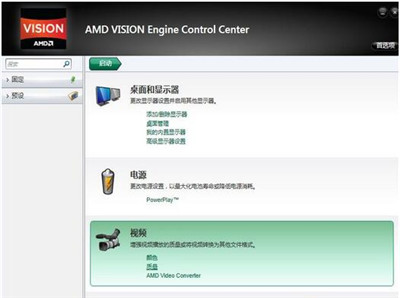
第三步、在窗口右侧找到“使用自动逐行扫描”将其前面的勾去掉,然后点击应用;
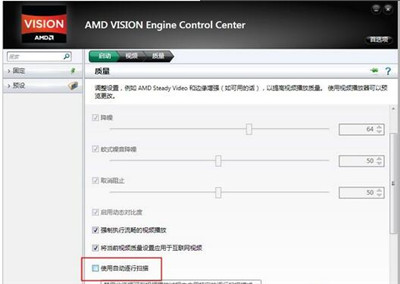
第四步、点击“启动”按钮回到首页,然后点击“电源”;
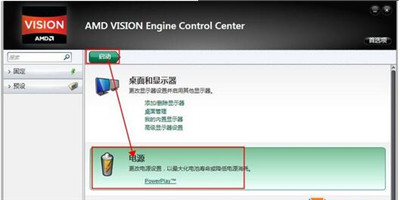
第五步、勾选“启用PowerPlay”,将下面“已插入”和“电池”后面的选项都选为“最大化性能”,点击应用即可。
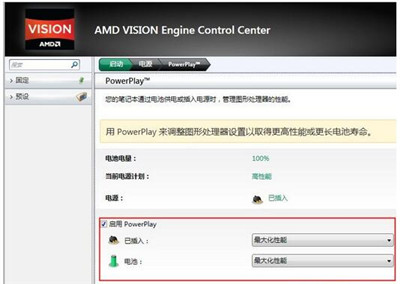
其它原因导致win7 64位旗舰版看视频时卡顿、
1、电脑的开机启动项过多,建议将不必要的启动项关闭掉,避免电脑卡机;
2、可能是电脑开启了过多的软件,特别是p2p软件,p2p软件非常占带宽的,看网页视频时,建议先把各类p2p软件退出,常见的p2p软件包括:迅雷、电驴、快播、百度影音、暴风影音等。
3、系统垃圾过多,建议定期及时清理系统垃圾。
4、电脑中毒了,造成cpu过高,也会导致卡机,建议用一些杀毒软件对电脑进行全盘杀毒处理一下。
5、网速过低,不适合看高清视频,如果你的宽带速度是在4m以内的话,建议看标清视频就好,不然也会导致缓冲慢又卡。
Win7旗舰版系统在线观看视频出现一卡一卡现象的解决方法讲解到这里了,如果你还在为此问题困惑,赶紧按照上述方法解决吧。
上面给大家介绍的就是关于win7系统看视频一卡一卡的解决方法,有遇到这样情况的用户们可以采取上面的方法步骤来解决,希望这个小小的经验能够帮助大家不再烦恼!
相关教程推荐
- 2021-07-29 win7如何重置电脑系统,怎么把电脑重置win7
- 2021-08-31 雨木林风win7系统怎么安装,windows7雨林木风
- 2021-07-27 win7系统usb驱动下载,单片机USB下载线的驱动怎么
- 2021-08-09 番茄花园win7系统下载,番茄花园官网
- 2021-07-25 win7什么时候停止服务,win7什么时候停止服务更新
- 2021-07-27 win7开机怎么跳过黑屏,windows7系统开机黑屏怎么
- 2021-09-02 win7更新驱动开不开机,电脑更新后无法正常启动
- 2021-09-21 联想e470c能装win7吗,e470安装win7系统
- 2021-08-14 win7电脑无线网络红叉,win7无线网显示红叉
- 2021-07-31 win7怎么录屏成视频,win7怎样录屏